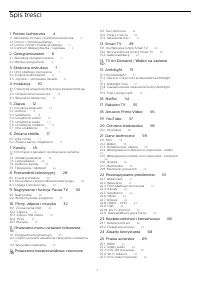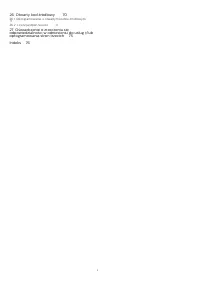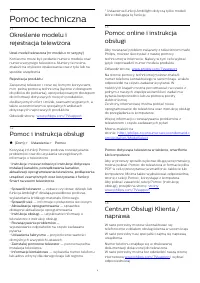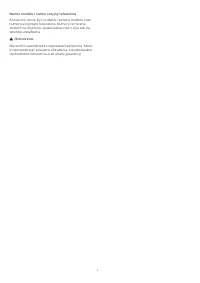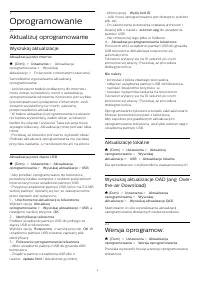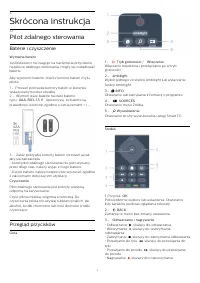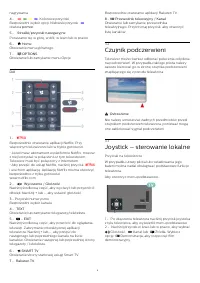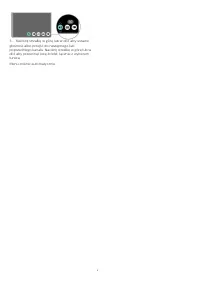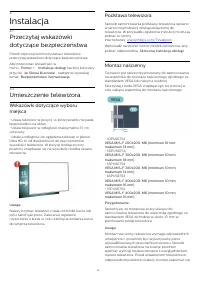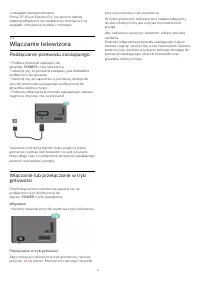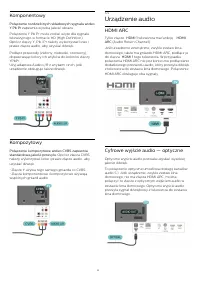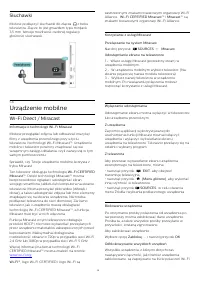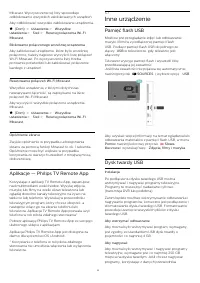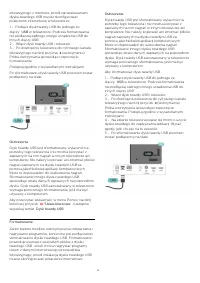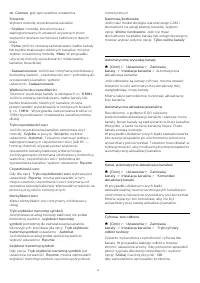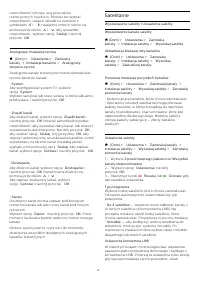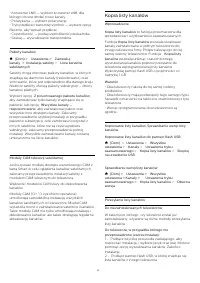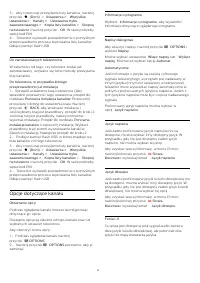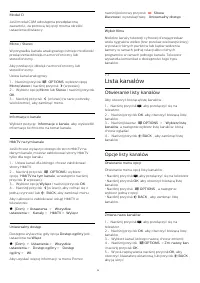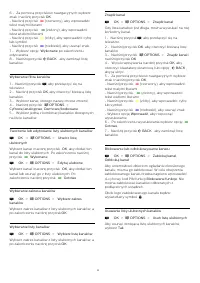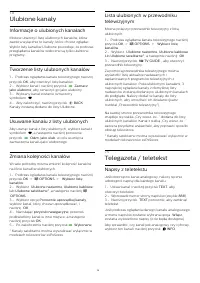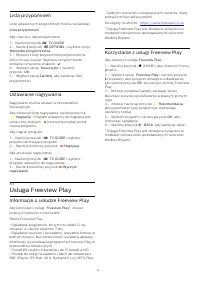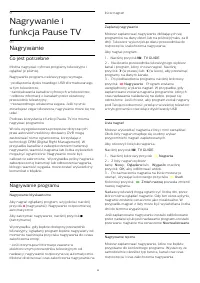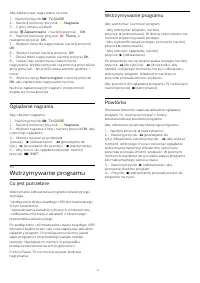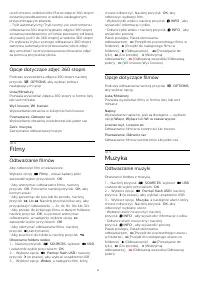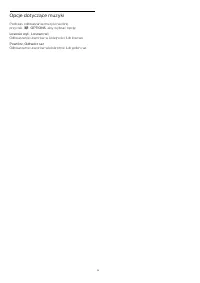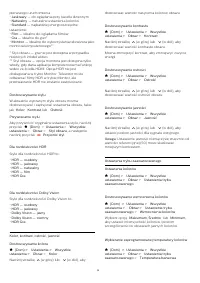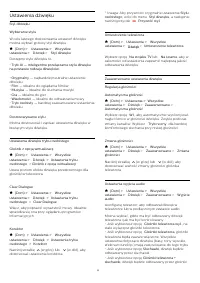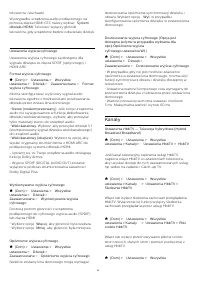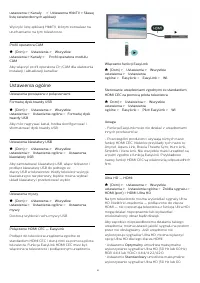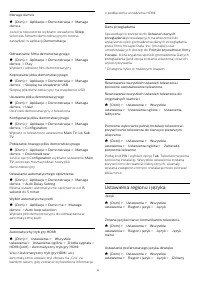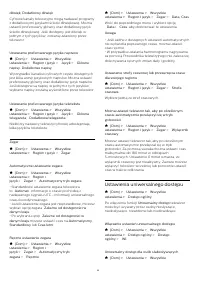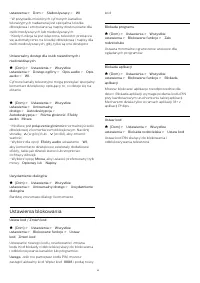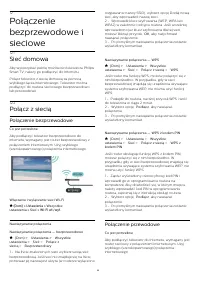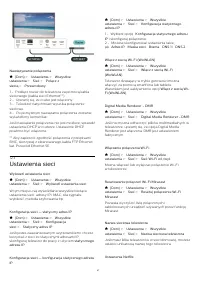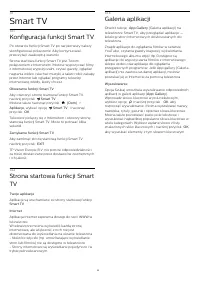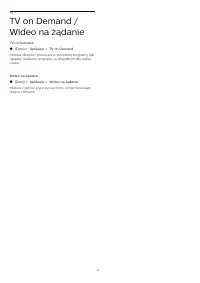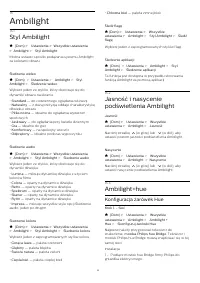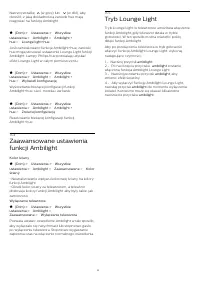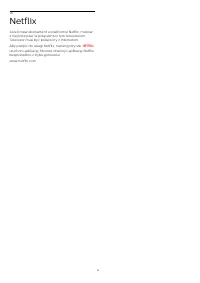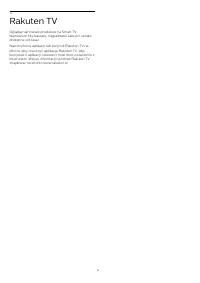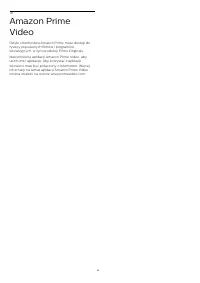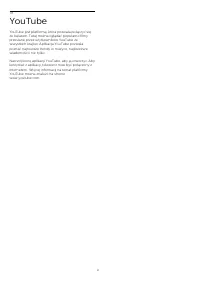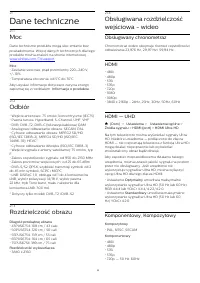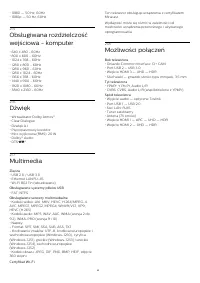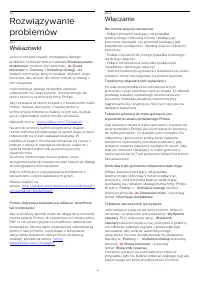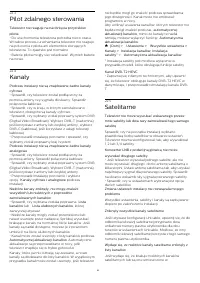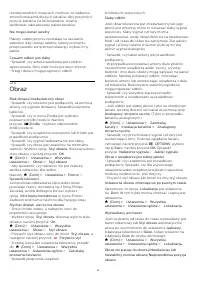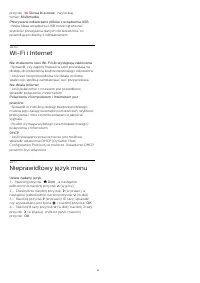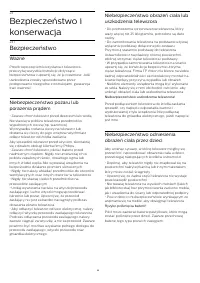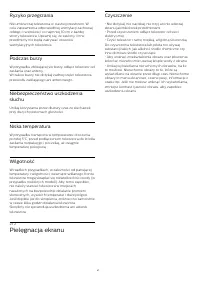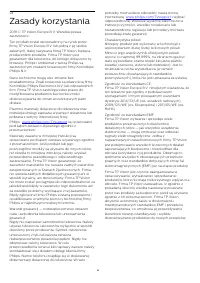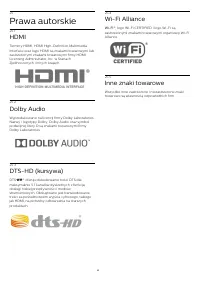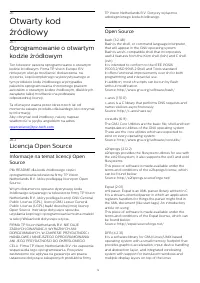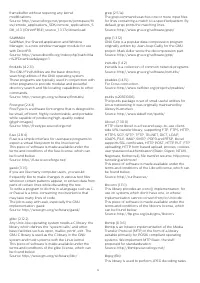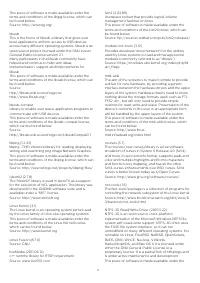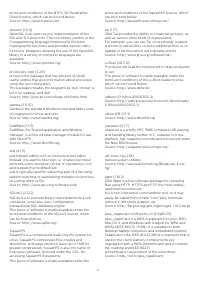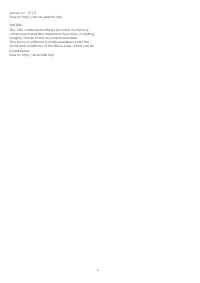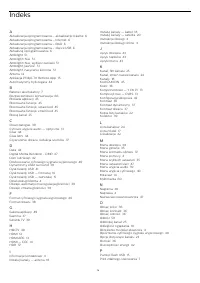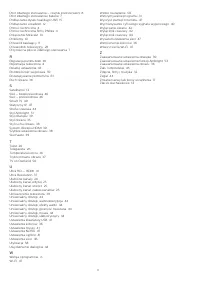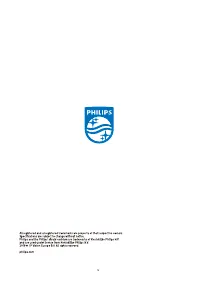Strona 2 - Spis treści
Spis treści 1 Pomoc techniczna 4 1.1 Określenie modelu i rejestracja telewizora 4 1.2 Pomoc i instrukcja obsługi 4 1.3 Pomoc online i instrukcja obsługi 4 1.4 Centrum Obsługi Klienta / naprawa 4 2 Oprogramowanie 6 2.1 Aktualizuj oprogramowanie 6 2.2 Wersja oprogramow. 6 3 Skrócona instrukcja 7 3.1 P...
Strona 4 - Pomoc techniczna; Pomoc i instrukcja obsługi
1 Pomoc techniczna 1.1 Określenie modelu irejestracja telewizora Ustal model telewizora (nr modelu i nr seryjny) Konieczne może być podanie numeru modelu oraznumeru seryjnego telewizora. Numery te możnaznaleźć na etykiecie opakowania oraz z tyłu lub naspodzie urządzenia. Rejestracja produktu Zarejes...
Strona 6 - Oprogramowanie; Aktualizuj oprogramowanie; Wyszukaj aktualizacje
2 Oprogramowanie 2.1 Aktualizuj oprogramowanie Wyszukaj aktualizacje Aktualizacja przez Internet (Dom) > Ustawienia > Aktualizacja oprogramowania > Wyszukajaktualizacje > Połączenie z internetem (zalecane) Samodzielne wyszukiwanie aktualizacjioprogramowania. • Jeśli telewizor będzie po...
Strona 7 - Skrócona instrukcja; Pilot zdalnego sterowania; Baterie i czyszczenie
3 Skrócona instrukcja 3.1 Pilot zdalnego sterowania Baterie i czyszczenie Wymiana baterii Jeśli telewizor nie reaguje na naciśnięcia przyciskówna pilocie zdalnego sterowania, mogły się rozładowaćbaterie. Aby wymienić baterie, otwórz komorę baterii z tyłupilota. 1 - Przesuń pokrywkę komory baterii w ...
Strona 10 - Instalacja; Umieszczenie telewizora; Podstawa telewizora
4 Instalacja 4.1 Przeczytaj wskazówkidotyczące bezpieczeństwa Przed rozpoczęciem korzystania z telewizoraprzeczytaj wskazówki dotyczące bezpieczeństwa. Aby przeczytać wskazówki, wmenu Pomoc > Instrukcja obsługi naciśnij kolorowy przycisk Słowa kluczowe , następnie wyszukaj temat Bezpieczeństwo ...
Strona 11 - Włączanie telewizora; Podłączanie przewodu zasilającego
z zasadami bezpieczeństwa.Firma TP Vision Europe B.V. nie ponosi żadnejodpowiedzialności za niewłaściwy montaż ani zawypadki i obrażenia wynikłe z montażu. 4.3 Włączanie telewizora Podłączanie przewodu zasilającego • Podłącz przewód zasilający dogniazda POWER z tyłu telewizora. • Upewnij się, że prz...
Strona 12 - Złącza; Instrukcja połączeń; Satelitarne; Urządzenie wideo; HDMI
5 Złącza 5.1 Instrukcja połączeń Urządzenia zewnętrzne należy zawsze podłączać dotelewizora, korzystając z połączenia o najlepszejdostępnej jakości. Należy też używać przewodówdobrej jakości, aby zapewnić wysoką jakość obrazu idźwięku. Po podłączeniu urządzenia telewizor rozpoznaje jegotyp i nadaje ...
Strona 13 - Komponentowy; Kompozytowy; Urządzenie audio; HDMI ARC; Cyfrowe wyjście audio — optyczne
Komponentowy Połączenie rozdzielonych składowych sygnału wideoY Pb Pr zapewnia wysoką jakość obrazu. Połączenie Y Pb Pr może zostać użyte dla sygnałutelewizyjnego w formacie HD (High Definition).Oprócz złączy Y, Pb i Pr należy wykorzystać lewe iprawe złącze audio, aby uzyskać dźwięk. Podłącz przewod...
Strona 14 - Słuchawki; Urządzenie mobilne
Słuchawki Możesz podłączyć słuchawki do złącza z boku telewizora. Złącze to jest gniazdem typu minijack3,5 mm. Istnieje możliwość osobnej regulacjigłośności słuchawek. 5.6 Urządzenie mobilne Wi-Fi Direct / Miracast Informacje o technologii Wi-Fi Miracast Możesz przeglądać zdjęcia lub odtwarzać muz...
Strona 15 - Aplikacje — Philips TV Remote App; Inne urządzenie; Pamięć flash USB; Dysk twardy USB
Miracast. Wyczyszczenie tej listy spowodujeodblokowanie wszystkich zablokowanych urządzeń. Aby odblokować wszystkie zablokowane urządzenia… (Dom) > Ustawienia > Wszystkie ustawienia > Sieć > Resetuj połączenia Wi-Fi Miracast . Blokowanie połączonego wcześniej urządzenia Aby zablokować ...
Strona 17 - Zmiana źródła; Lista źródeł
6 Zmiana źródła 6.1 Lista źródeł • Aby otworzyć menu Źródła, naciśnijprzycisk SOURCES . • Aby przełączyć się na podłączone urządzenie,wybierz to urządzenie za pomocą strzałek (w prawo) lub (w lewo), a następnie naciśnij przycisk OK . • Aby wyświetlić informacje techniczne na tematpodłączonego ...
Strona 18 - Kanały; Instalacja kanałów; Naziemne i kablowe
7 Kanały 7.1 Informacje o kanałach iprzełączaniu kanałów Oglądanie kanałów telewizyjnych • Naciśnij przycisk . Telewizor dostroi ostatni oglądany kanał telewizyjny.• Naciśnij przycisk (Dom) > TV > Kanały , a następnie przycisk OK . • Aby przełączać kanały, naciśnijprzycisk + lub - . • ...
Strona 22 - Kopia listy kanałów
• Konwerter LNB — wybierz konwerter LNB, dlaktórego chcesz dodać nowe kanały.• Polaryzacja — wybierz polaryzację.• Tryb prędkości transmisji symboli — wybierz opcjęRęcznie, aby wpisać prędkość.• Częstotliwość — podaj częstotliwość przekaźnika. • Szukaj — wyszukiwanie transpondera. Pakiety kanałów ...
Strona 23 - Opcje dotyczące kanału
3 - Aby rozpocząć przesyłanie listy kanałów, naciśnij przycisk (Dom) > Ustawienia > Wszystkie ustawienia > Kanały > Ustawienia trybuzaawansowanego > Kopia listy kanałów > Skopiuj na telewizor i naciśnij przycisk OK . W razie potrzeby wpisz kod PIN. 4 - Telewizor wyświetli powiado...
Strona 24 - Lista kanałów; Otwieranie listy kanałów
Moduł CI Jeśli moduł CAM udostępnia przedpłaconązawartość, za pomocą tej opcji można określićustawienia dostawcy. Mono / Stereo W przypadku kanału analogowego istnieje możliwośćprzełączenia dźwięku na monofoniczny lubstereofoniczny. Aby przełączyć dźwięk na monofoniczny lubstereofoniczny... Ustaw ka...
Strona 26 - Ulubione kanały; Informacje o ulubionych kanałach; Telegazeta / teletekst; Napisy z teletekstu
7.4 Ulubione kanały Informacje o ulubionych kanałach Możesz utworzyć listę ulubionych kanałów, którazawiera wyłącznie te kanały, które chcesz oglądać.Wybór listy kanałów Ulubione powoduje, że podczasprzeglądania kanałów widoczne są tylko ulubioneprogramy. Tworzenie listy ulubionych kanałów 1 - Podcz...
Strona 28 - Co jest potrzebne; Wybieranie programu
8 Przewodniktelewizyjny 8.1 Co jest potrzebne Za pomocą przewodnika telewizyjnego możnawyświetlić listę aktualnie nadawanych izaplanowanych programów telewizyjnych. Wzależności od źródła informacji (danych) przewodnikatelewizyjnego wyświetlane są kanały analogowe icyfrowe lub tylko kanały cyfrowe. N...
Strona 29 - Usługa Freeview Play; Informacje o usłudze Freeview Play
Lista przypomnień Listę ustawionych przypomnień można wyświetlać. Lista przypomnień Aby otworzyć listę przypomnień… 1 - Naciśnij przycisk TV GUIDE . 2 - Naciśnij przycisk OPTIONS i wybierz opcję Wszystkie przypomnienia . 3 - Wybierz z listy przypomnień przypomnienie, które chcesz usunąć. Wybrane...
Strona 30 - Nagrywanie
9 Nagrywanie ifunkcja Pause TV 9.1 Nagrywanie Co jest potrzebne Można nagrywać cyfrowe programy telewizyjne ioglądać je później. Nagrywanie programu telewizyjnego wymaga… • podłączenia dysku twardego USB sformatowanegow tym telewizorze;• zainstalowania kanałów cyfrowych w telewizorze;• odbioru infor...
Strona 31 - Oglądanie nagrania; Wstrzymywanie programu
Aby zaplanować nagrywanie ręcznie… 1 - Naciśnij przycisk TV GUIDE . 2 - Naciśnij kolorowy przycisk Nagrania . 3 - U góry ekranu wybierz opcję Zaplanowane i naciśnij przycisk OK . 4 - Naciśnij kolorowy przycisk Planuj , a następnie przycisk OK . 5 - Wybierz tuner do nagrywania i naciśnij przy...
Strona 32 - Oglądanie zdjęć
10 Filmy, zdjęcia imuzyka 10.1 Z połączenia USB Można przeglądać zdjęcia lub odtwarzać muzykę ifilmy z podłączone pamięci flash USB lub dyskutwardego USB. Gdy telewizor jest włączony, podłącz urządzenie USBdo jednego ze złączy USB. Naciśnij przycisk SOURCES , a następnie wybierz opcję USB . Tera...
Strona 33 - Opcje dotyczące zdjęć 360 stopni; Filmy; Odtwarzanie filmów; Muzyka; Odtwarzanie muzyki
uruchomieniu widoku Little Planet zdjęcie 360 stopnizostanie przedstawione w widoku zaokrąglonymprzypominającym planetę.- Tryb automatyczny/Tryb ręczny: po uruchomieniuodtwarzacza 360 stopni wybrane zdjęcie 360 stopnizostanie przedstawione w formie panoramy od lewejdo prawej (od 0 do 360 stopni) w w...
Strona 34 - Opcje dotyczące muzyki
Opcje dotyczące muzyki Podczas odtwarzania muzyki naciśnijprzycisk OPTIONS , aby wybrać opcję: Losowo wył., Losowo wł. Odtwarzanie utworów w kolejności lub losowo. Powtórz, Odtwórz raz Odtwarzanie utworów wielokrotnie lub jeden raz. 34
Strona 35 - Ustawienia obrazu
11 Otwieranie menuustawień telewizora 11.1 Przegląd menu głównego Naciśnij przycisk (Dom), aby wybrać jedno z poniższych menu i naciśnij przycisk OK . Źródła Ten wiersz zawiera źródła dostępne w tymtelewizorze. Oglądanie telewizji Ten wiersz zawiera funkcje telewizora dostępne dlaużytkownika. Apli...
Strona 39 - Ustawienia dźwięku
Ustawienia dźwięku Styl dźwięku Wybieranie stylu W celu łatwego dostosowania ustawień dźwiękumożna wybrać gotowy styl dźwięku. (Dom) > Ustawienia > Wszystkie ustawienia > Dźwięk > Styl dźwięku Dostępne style dźwięku to... • Tryb AI — inteligentne przełączanie stylu dźwięku na postawie ...
Strona 41 - Ustawienia ogólne
ustawienia > Kanały > Ustawienia HbbTV > Skasuj listę zatwierdzonych aplikacji Wyczyść listę aplikacji HbbTV, którym zezwalasz nauruchamianie na tym telewizorze. Profil operatora CAM (Dom) > Ustawienia > Wszystkie ustawienia > Kanały > Profil operatora modułu CAM Aby włączyć p...
Strona 43 - Ustawienia regionu i języka
Manage demos (Dom) > Aplikacje > Demonstracja > Manage demos Jeżeli w telewizorze wybrano ustawienie Sklep , wówczas filmami demonstracyjnymi możnazarządzać w aplikacji Demonstracja . Odtwarzanie filmu demonstracyjnego (Dom) > Aplikacje > Demonstracja > Manage demos > Play W...
Strona 44 - Ustawienia uniwersalnego dostępu
dźwięk, Dodatkowy dźwięk Cyfrowe kanały telewizyjne mogą nadawać programyz dodatkowymi językami ścieżki dźwiękowej. Możnaustawić preferowany główny oraz dodatkowy językścieżki dźwiękowej. Jeśli dostępny jest dźwięk wjednym z tych języków, zostaną ustawiony przeztelewizor. Ustawianie preferowanego ję...
Strona 45 - Ustawienia blokowania
ustawienia > Dom > Słabosłyszący > Wł. • W przypadku niektórych cyfrowych kanałówtelewizyjnych nadawana jest specjalna ścieżkadźwiękowa i emitowane są napisy dostosowane dlaosób niesłyszących lub niedosłyszących. • Kiedy funkcja ta jest włączona, telewizor przełączasię automatycznie na ście...
Strona 46 - Połączenie bezprzewodowe
12 Połączeniebezprzewodowe isieciowe 12.1 Sieć domowa Aby wykorzystać pełnię możliwości telewizora PhilipsSmart TV, należy go podłączyć do Internetu. Połącz telewizor z siecią domową za pomocąszybkiego łącza internetowego. Telewizor możnapodłączyć do routera sieciowego bezprzewodowolub przewodowo. 1...
Strona 47 - Ustawienia sieci
Nawiązywanie połączenia (Dom) > Ustawienia > Wszystkie ustawienia > Sieć > Połącz z siecią > Przewodowy 1 - Podłącz router do telewizora za pomocą kabla sieciowego (kabla sieci Ethernet**). 2 - Upewnij się, że router jest włączony. 3 - Telewizor natychmiast wyszuka połączenie siecio...
Strona 49 - Smart TV; Konfiguracja funkcji Smart TV
13 Smart TV 13.1 Konfiguracja funkcji Smart TV Po otwarciu funkcji Smart TV po raz pierwszy należyskonfigurować połączenie. Aby kontynuować,przeczytaj i zaakceptuj warunki. Strona startowa funkcji Smart TV jest Twoimpołączeniem z Internetem. Możesz wypożyczać filmyz internetowej wypożyczalni, czytać...
Strona 51 - Ambilight; Styl Ambilight; Konfiguracja żarówek Hue
15 Ambilight 15.1 Styl Ambilight (Dom) > Ustawienia > Wszystkie ustawienia > Ambilight > Styl Ambilight Można ustawić sposób podążania systemu Ambilightza kolorami obrazu. Śledzenie wideo (Dom) > Ustawienia > Ambilight > Styl Ambilight > Śledzenie wideo Wybierz jeden ze s...
Strona 52 - Ustawienia funkcji Ambilight+hue
2 - Podłącz mostek hue Bridge firmy Philips do tego samego routera, którego używasz dla telewizora —użyj do tego celu przewodu Ethernet. 3 - Włącz żarówki hue. Aby rozpocząć konfigurację… 1 - Naciśnij przycisk (Dom) > Ustawienia > Wszystkieustawienia > Ambilight > Ambilight + hue > ...
Strona 53 - Tryb Lounge Light
Naciśnij strzałkę (w górę) lub (w dół), aby określić, z jaką dokładnością żarówki hue mająreagować na funkcję Ambilight. (Dom) > Ustawienia > Wszystkie ustawienia > Ambilight > Ambilight + hue > Lounge light+hue Jeśli zainstalowano funkcję Ambilight+hue, żarówkihue mogą stosować...
Strona 54 - Netflix
16 Netflix Jeżeli masz abonament w platformie Netflix, możeszz niej korzystać w połączeniu z tym telewizorem.Telewizor musi być połączony z Internetem. Aby przejść do usługi Netflix, naciśnij przycisk i uruchom aplikację. Możesz otworzyć aplikację Netflixbezpośrednio z trybu gotowości. www.netflix...
Strona 55 - Rakuten TV
17 Rakuten TV Oglądaj najnowsze produkcje na Smart TV.Najnowsze hity kasowe, nagradzane klasyki i serialedostępne od zaraz. Naciśnij ikonę aplikacji lub przycisk Rakuten TV napilocie, aby otworzyć aplikację Rakuten TV. Abykorzystać z aplikacji, telewizor musi mieć połączenie zInternetem. Więcej info...
Strona 57 - YouTube
19 YouTube YouTube jest platformą, która pozwala połączyć sięze światem. Tutaj można oglądać popularne filmyprzesłane przez użytkowników YouTube zewszystkich krajów. Aplikacja YouTube pozwalapoznać najnowsze trendy w muzyce, najświeższewiadomości i nie tylko. Naciśnij ikonę aplikacji YouTube, aby ją...
Strona 58 - Ochrona środowiska; Utylizacja
20 Ochrona środowiska 20.1 Utylizacja Utylizacja starych produktów i baterii Ten produkt został wykonany z wysokiej jakościmateriałów i elementów, które nadają się doponownego wykorzystania. Jeśli produkt jest opatrzony symbolemprzekreślonego pojemnika na odpady, oznacza to, iżpodlega postanowieniom...
Strona 59 - Dane techniczne; Moc; Obsługiwany chronometraż; Komponentowy, Kompozytowy
21 Dane techniczne 21.1 Moc Dane techniczne produktu mogą ulec zmianie bezpowiadomienia. Więcej danych technicznych dla tegoproduktu można znaleźć na stronie internetowej www.philips.com/TVsupport Moc • Zasilanie sieciowe: prąd przemienny 220–240 V,+/-10%• Temperatura otoczenia: od 5°C do 35°C Aby u...
Strona 61 - Wskazówki; Włączanie
22 Rozwiązywanieproblemów 22.1 Wskazówki Jeśli nie możesz znaleźć rozwiązania danegoproblemu z telewizorem w rozdziale Rozwiązywanie problemów , możesz użyć przycisku Słowa kluczowe w Pomocy > Instrukcja obsługi , aby znaleźć informacje, których szukasz. Wybierz słowokluczowe, aby przejść do st...
Strona 63 - Obraz
nieodpowiednich miejscach, możliwe, że nadawcazmienił przekaźnik dla tych kanałów. Aby przywrócićpozycje kanałów na liście kanałów, możnaspróbować zaktualizować pakiet kanałów. Nie mogę usunąć satelity Pakiety subskrypcji nie zezwalają na usuwaniesatelitów. Aby usunąć satelitę, należy ponownieprzepr...
Strona 65 - Nieprawidłowy język menu
przycisk Słowa kluczowe i wyszukaj temat Multimedia . Przerywane odtwarzane plików z urządzenia USB • Niska klasa urządzenia USB może ograniczaćszybkość przesyłania danych do telewizora, copowoduje problemy z odtwarzaniem. 22.10 Wi-Fi i Internet Nie znaleziono sieci Wi-Fi lub występują zakłócenia ...
Strona 66 - Bezpieczeństwo; Ważne
23 Bezpieczeństwo ikonserwacja 23.1 Bezpieczeństwo Ważne Przed rozpoczęciem korzystania z telewizoraprzeczytaj wszystkie instrukcje dotyczącebezpieczeństwa i upewnij się, że je rozumiesz. Jeśliuszkodzenia zostały spowodowane przezpostępowanie niezgodne z instrukcjami, gwarancjatraci ważność. Niebezp...
Strona 67 - Pielęgnacja ekranu; Czyszczenie
Ryzyko przegrzania Nie umieszczaj telewizora w ciasnej przestrzeni. Wcelu zapewnienia odpowiedniej wentylacji zachowajodstęp o szerokości co najmniej 10 cm z każdejstrony telewizora. Upewnij się, że zasłony i inneprzedmioty nie będą zakrywać otworówwentylacyjnych telewizora. Podczas burzy W przypadk...
Strona 68 - Zasady korzystania
24 Zasady korzystania 2019 © TP Vision Europe B.V. Wszelkie prawazastrzeżone. Ten produkt został wprowadzony na rynek przezfirmę TP Vision Europe B.V. lub jedną z jej spółekzależnych, dalej nazywaną firmą TP Vision, będącąproducentem produktu. Firma TP Vision jestgwarantem dla telewizora, do którego...
Strona 69 - Prawa autorskie; Inne znaki towarowe
25 Prawa autorskie 25.1 HDMI Terminy HDMI, HDMI High-Definition MultimediaInterface oraz logo HDMI są znakami towarowymi lubzastrzeżonymi znakami towarowymi firmy HDMILicensing Administrator, Inc. w StanachZjednoczonych i innych krajach. 25.2 Dolby Audio Wyprodukowano na licencji firmy Dolby Laborat...
Strona 70 - Licencja Open Source; Open Source
26 Otwarty kodźródłowy 26.1 Oprogramowanie o otwartymkodzie źródłowym Ten telewizor zawiera oprogramowanie o otwartymkodzie źródłowym. Firma TP Vision Europe B.V.niniejszym oferuje możliwość dostarczenia, nażyczenie, kopii kompletnego wykorzystywanego wtym produkcie kodu źródłowego w przypadkupakiet...
Strona 76 - Indeks
Indeks A Aktualizacja oprogramowania – aktualizacje lokalne 6 Aktualizacja oprogramowania – Internet 6 Aktualizacja oprogramowania – OAD 6 Aktualizacja oprogramowania – złącze USB 6 Aktualizuj oprogramowanie 6 Ambilight 51 Ambilight+hue 51 Ambilight+hue, wybierz żarówki 51 Ambilight, jasność 51 Ambi...